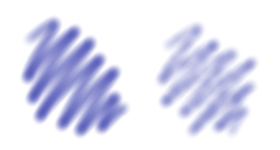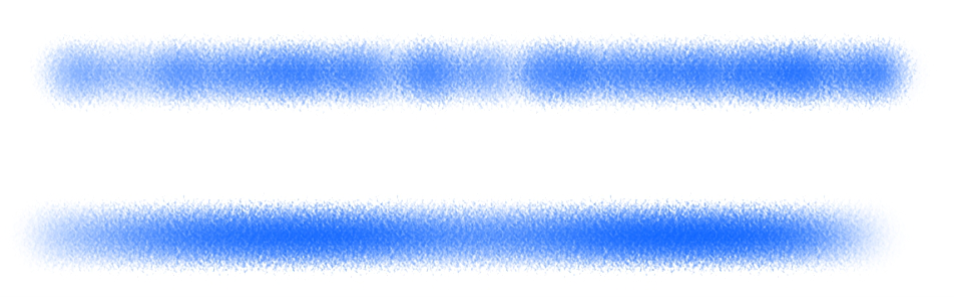不透明度控制項
不透明度可讓您控制 Corel Painter 如何變換您套用至畫布的媒材濃度。「不透明度」控制項可讓您設定目前所選筆刷的不透明度。
您也可以使用「表現」設定將不透明度連結至各種畫筆或滑鼠移動。例如,您可以將噴槍變體的不透明度連結至畫筆壓力。壓力越大,產生的筆觸越不透光。相關詳細資訊,請參閱表現設定.
您也可以調整「最小值」設定以指定要讓表現套用的變化範圍。「最小不透明度」設定代表「不透明度」設定的百分比,必須連結至表現才會產生效果。例如,如果您在「不透明度」面板上選擇「壓力」表現,接著將「不透明度」滑桿設為 20%,並將「最小不透明度」滑桿設為 50%,則每次在筆刷筆觸期間套用壓力時透明度都會在 10% 到 20% 之間變化。
您可以調整「不透明度抖動」來增加不透明度效果的變化,藉以增強筆刷筆觸的自然外觀。您也可以使用「平滑度」滑桿讓筆刷筆觸的不透明度變化得更加平滑,呈現更自然的外觀。
「輕柔」噴槍筆刷筆觸不含「 不透明度抖動」(左) 和含「不透明度抖動」(右)
「不透明度抖動」能以不具有 (上)/具有 (下) 抖動平滑的效果套用至筆觸筆刷
「音訊表現」可讓您將不透明度連結至麥克風的音訊輸入或內部音訊 (如串流音樂)。當音訊訊號的強度改變時,筆刷筆觸的不不透明度會有所增減。
設定筆刷不透明度
調整「不透明度抖動」時,請確認「最小不透明度」滑桿沒有設為 100%。將 「最小不透明度」設為 100% 會停止「不透明度抖動」產生作用。
您也可以在畫面上動態設定筆刷不透明度。相關詳細資訊,請參閱在畫面上設定筆刷屬性.